Jak změnit rychlost videa na Androidu

Změňte rychlost jakéhokoli videa na Androidu zdarma s touto užitečnou aplikací. Přidejte efekt zpomaleného a urychleného videa do stejného videa.
Když jste byli na dovolené, natočili jste cestu až k chatě. Výhled byl neuvěřitelný, ale vaši přátelé možná nemají hodinu na sledování celého videa. Pokud chcete, aby všechno video viděli, je dobrý nápad trochu ho zrychlit, aby ho mohli vidět za polovinu času. Naštěstí existuje aplikace, kterou můžete vyzkoušet, která nejen umožňuje upravit rychlost videa, ale také ho můžete upravit.
Obsah
Jak přidat zpomalení do kteréhokoli videa na Androidu
Oblíbená aplikace na Google Play, která vám pomůže zrychlit nebo zpomalit videa, je Fast Motion. Když aplikaci poprvé otevřete, budete požádáni o zkrácení videa. Pokud to chcete udělat, ujistěte se, že oranžová dělící čára je mezi dvěma částmi videa, které chcete ponechat a které chcete odstranit. Uvidíte, jak se vaše video nyní rozdělí na dvě sekce; klepněte na X u části, kterou chcete odstranit. Zbývající část je ta, kde můžete upravit rychlost.

Jakmile je vaše video upraveno, uvidíte dvě možnosti rychlosti v levém dolním rohu. Můžete si vybrat, zda chcete video zrychlit nebo zpomalit. Pokud chcete, můžete mít první polovinu videa ve zpomaleném režimu a poté zrychlit druhou polovinu. Je možné přidat dvě rychlosti do vašeho videa.

Část videa, která je červená, je část, která bude zrychlená. Část v modré barvě je ta, která má efekt zpomalování. Můžete upravit, kolik videa bude ovlivněno změnou rychlosti. Umístěte prst na jednu ze stran rychlostí a čím více červené nebo modré vidíte, tím více z toho bude mít tuto rychlost.
Na každé části uvidíte číslo; to je jak rychle nebo pomalu bude video přehráváno. Chcete-li to změnit, klepněte na barevnou část a více možností rychlosti se objeví nahoře.
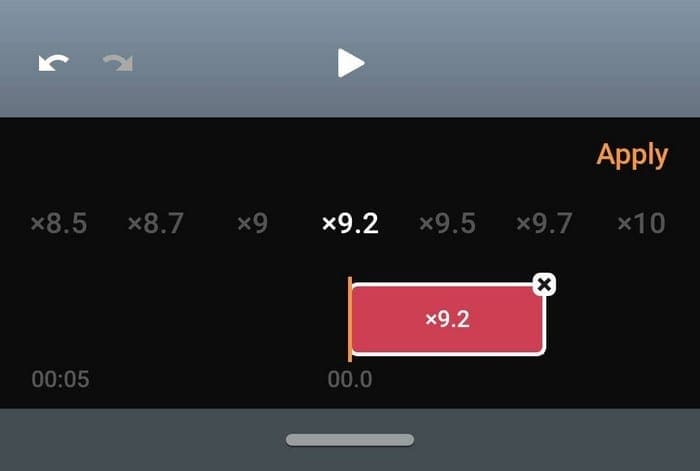
Úprava rychlosti videa
Možnosti rychlosti se pohybují od x1.2 do x10. Rychlost, kterou jste si vybrali, bude zobrazena, abyste náhodou nezapomněli, kterou jste zvolili. Jakmile si vyberete rychlost, klepněte na možnost Použít. Pokud chcete vidět, jak bude vaše video vypadat s touto rychlostí, klepněte na tlačítko přehrát. Pokud se vám to líbí a jste připraveni pokračovat, klepněte na další možnost v pravém horním rohu.
Můžete si vybrat kvalitu videa jako vysokou, normální a nízkou. Aplikace rychle zpracuje vaše video, abyste ho mohli upravit. V úpravném oddílu aplikace můžete přidat efekty, jako jsou filtry. Existuje velký výběr filtrů rozdělených do kategorií. Můžete použít filtry jako:
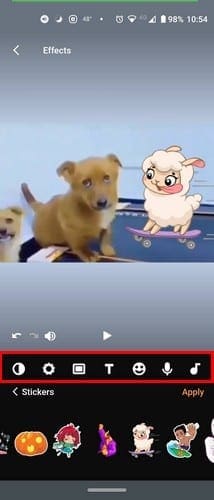
Můžete také provádět věci jako:
Hudba
Aplikace má dokonce sekci, kde si můžete vybrat z velkého množství hudby. Klepněte na ikonu hudby a vyberte si hudbu, kterou už máte na svém zařízení Android, nebo z hudby, kterou aplikace nabízí. Můžete si vybrat z hudby jako Tanec, Jazz, Klid, Romantická, Inspirace, Snění, Rock a Epická. Na začátku vám aplikace ukáže pouze čtyři možnosti; pokud chcete vidět více hudebních možností, klepněte na tlačítko Rozšířit.
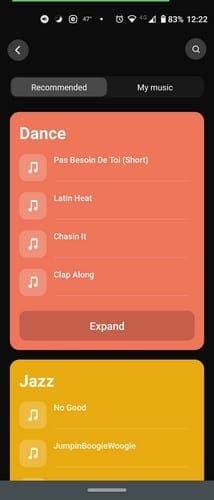
Klepněte na hudbu, kterou chcete slyšet, a pokud je to píseň, kterou chcete přidat do svého videa, klepněte na možnost Přidat stopu. Klepněte jednou pro přehrání písně a dvakrát pro zastavení.
Vždy je dobré používat aplikaci, která může upravit rychlost videa a poskytovat další užitečné funkce. To snižuje pravděpodobnost, že budete muset nainstalovat další aplikaci jen k tomu, abyste provedli malé úpravy na svém videu.
Závěrečná úvaha
Aplikace má mnoho bezplatných možností, které lze využít, ale ne všechny jsou zdarma. Chcete-li využít všechny funkce, které aplikace nabízí, budete muset upgradovat na pro verzi. Bude vás to stát pouze dolar měsíčně, tři dolary za rok nebo jednorázový nákup za čtyři dolary. Koupí aplikace se již nebudete muset potýkat s vodoznaky nebo reklamami. Myslíte si, že si nakonec aplikaci koupíte? Dejte mi vědět v komentářích níže.
Objevte význam **Tung Tung Tung Sahur**, jedinečného symbolu **Ramadánu**, který spojuje muslimské komunity po celém světě. Ponořte se do tradic a kulturního významu tohoto fenoménu.
Objevte fascinující cestu od tradičního bubnu Bedug k modernímu filmu Tung Tung Tung Sahur od Dee Company. Zjistěte, proč tento film může být přelomový!
Objevte, proč je **Tung Tung Tung Sahur** na TikToku tak populární. Je to vtipné, nebo děsivé? Podívejte se na analýzu tohoto virálního trendu a jeho přitažlivosti!
Objevte, jak meme Tung Tung Tung Sahur spolu s umělou inteligencí (AI) přetváří internetovou kulturu. Zjistěte, proč tento virální fenomén fascinuje miliony lidí po celém světě!
Zjistěte, jak TikTok proměnil píseň Tung Tung Tung Sahur v děsivý, ale vtipný trend. Prozkoumejte kreativitu komunity a dopad na sociální média!
Objevte fascinující spojení mezi **zvukem bedugu** a virálním **meme Tung Tung Tung**, které propojují kultury Indonésie a Malajsie. Ponořte se do historie a významu tohoto fenoménu.
Objevte **Hantu Tung Tung Tung Sahur 3D**, mobilní hru inspirovanou virálním meme. Zjistěte více o hře, jejích funkcích a proč si získala srdce hráčů po celém světě.
Objevte tajemství virálního meme Tung Tung Tung Sahur, které díky umělé inteligenci ovládlo Ramadán 2025. Ponořte se do příběhu tohoto fenoménu!
Objevte fascinující spojení tradičního **Ramadánu** a moderní internetové kultury **Brainrot** prostřednictvím fenoménu **Tung Tung Tung Sahur**. Ponořte se do jedinečného kulturního mixu!
Objevte fascinující příběh memu Tung Tung Tung Sahur, který se z TikToku stal globálním virálním hitem. Zjistěte, jak tento meme dobyl svět!






